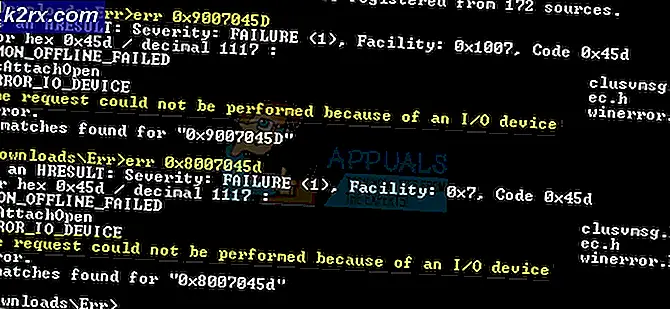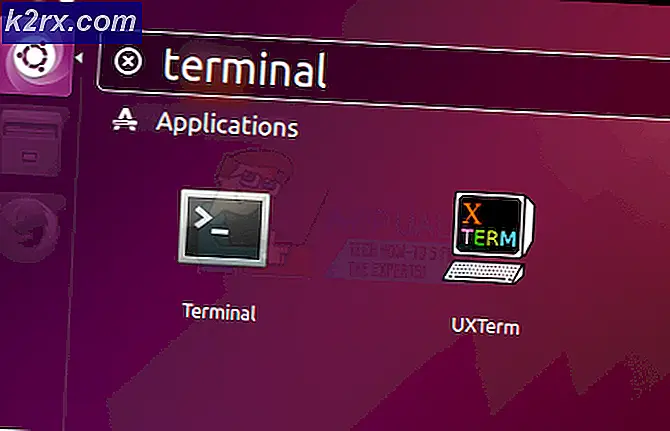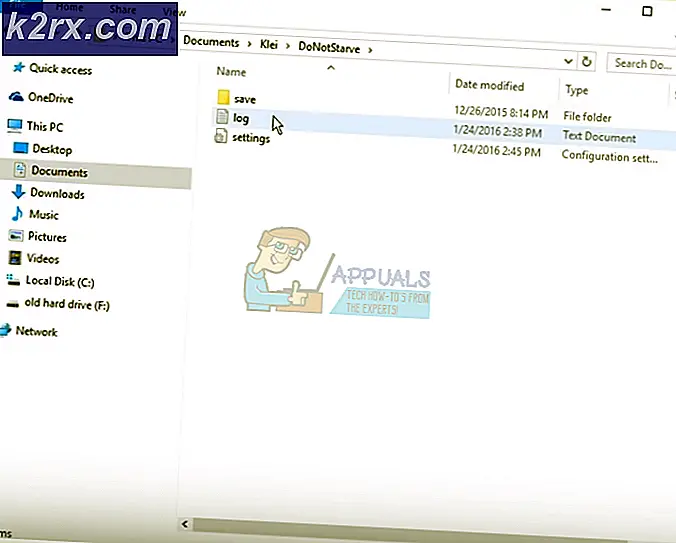Sửa lỗi: SDL.dll bị thiếu hoặc không tìm thấy SDL.dll
Bất kỳ tệp nào trên máy tính Windows có phần mở rộng tệp .DLL là tệp Thư viện liên kết động - Thư viện Dynamic-Link là sự lặp lại của Microsoft về khái niệm thư viện được chia sẻ mà gã khổng lồ công nghệ đã triển khai trong tất cả Hệ điều hành mà nó từng sản xuất. Một trong nhiều tệp .DLL tồn tại là SDL.dll. Như là trường hợp với tất cả các tệp .DLL, có một loạt các ứng dụng và chương trình Windows khác nhau phụ thuộc vào SDL.dll hoạt động đúng và thậm chí không chạy, hãy để một mình chức năng đúng cách, trong trường hợp không có tệp. Khi một người dùng Windows cố gắng để khởi động một chương trình hoặc chạy một quá trình đòi hỏi SDL.dll, máy tính của họ báo cáo một sự thất bại, trích dẫn SDL.dll bị thiếu hoặc không được tìm thấy là nguyên nhân của sự thất bại.
Nếu tệp SDL.dll trên máy tính của bạn bị mất, bạn sẽ mất khả năng chạy và sử dụng bất kỳ chương trình phụ thuộc SDL.dll nào mà bạn có trên máy tính của mình và đó thực sự là một câu hỏi hóc búa. Có một số lỗi khác nhau mà bạn có thể chạy khi cố gắng chạy chương trình phụ thuộc vào SDL.dll khi không có tệp, nhưng tất cả chúng đều giống nhau về ngữ nghĩa - về cơ bản, SDL.dll có mất tích hoặc không thể tìm thấy / đọc được. May mắn thay, mặc dù SDL.dll đã mất tích, đơn giản là không thể tìm thấy hoặc đã bị hỏng bằng cách nào đó, sau đây là một số giải pháp hiệu quả nhất mà bạn có thể sử dụng để thử và giải quyết vấn đề:
Giải pháp 1: Khôi phục SDL.dll từ Thùng rác của bạn nếu bạn vô tình xóa nó
Nó có thể xảy ra với những điều tốt nhất của chúng tôi - vô tình xóa một tập tin hệ thống trong khi chỉ đơn giản là rối tung về máy tính của bạn là không có gì phải xấu hổ. Rất may, nếu shenanigans của bạn bằng cách nào đó dẫn đến bạn vô tình xóa SDL.dll từ máy tính của bạn, tất cả những gì bạn cần làm là khôi phục nó từ Recycle Bin của máy tính của bạn. Làm như vậy:
- Mở Thùng rác .
- Định vị SDL. dll ở giữa nội dung của Recycle Bin .
- Nhấp chuột phải vào SDL. dll .
- Nhấp vào Khôi phục trong trình đơn ngữ cảnh kết quả.
Khi hoàn tất, khởi động lại máy tính của bạn và kiểm tra xem liệu sự cố đã được giải quyết hay chưa khi nó khởi động.
Giải pháp 2: Chạy quét SFC
Tiện ích Trình kiểm tra tệp hệ thống được thiết kế để quét các cửa sổ máy tính cho các tệp hệ thống bị thiếu, đã bị hỏng hoặc bằng cách nào đó bị hỏng. Bất kỳ tệp nào mà tiện ích tìm thấy, sau đó sửa chữa hoặc thay thế bằng các bản sao được lưu trong bộ nhớ cache. Tiện ích System File Checker cũng có thể làm tương tự cho tệp SDL.dll, đó là lý do tại sao chạy quét SFC là một ý tưởng cực kỳ tốt khi xử lý SDL.dll bị thiếu hoặc SDL.dll không tìm thấy thông báo lỗi. Để chạy quét SFC trên máy tính Windows, chỉ cần làm theo hướng dẫn này .
Mẹo CHUYÊN NGHIỆP: Nếu vấn đề xảy ra với máy tính của bạn hoặc máy tính xách tay / máy tính xách tay, bạn nên thử sử dụng phần mềm Reimage Plus có thể quét các kho lưu trữ và thay thế các tệp bị hỏng và bị thiếu. Điều này làm việc trong hầu hết các trường hợp, nơi vấn đề được bắt nguồn do một tham nhũng hệ thống. Bạn có thể tải xuống Reimage Plus bằng cách nhấp vào đâyGiải pháp 3: Gỡ cài đặt và sau đó cài đặt lại chương trình bạn đang gặp sự cố này
Nếu bạn gặp phải sự cố này với bất kỳ chương trình hoặc ứng dụng cụ thể nào trên máy tính của mình, có thể chương trình cụ thể đó đã mang tệp SDL.dll và nó bị lỗi vì không thể tìm thấy tệp hoặc tệp đã bị hỏng. Nếu đó là trường hợp, giải quyết vấn đề này và loại bỏ bất kỳ thông báo lỗi nào liên quan đến SDL.dll bạn thấy có thể đơn giản như gỡ cài đặt và sau đó cài đặt lại chương trình bị ảnh hưởng. Khi bạn gỡ bỏ cài đặt và sau đó cài đặt lại chương trình trong câu hỏi, bạn có hiệu lực buộc chương trình để mang lại SDL.dll với nó một lần nữa, và thời gian này tập tin hy vọng sẽ không bị mất hoặc bị hỏng trong hoặc sau khi cài đặt.
Giải pháp 4: Kiểm tra và cài đặt mọi bản cập nhật Windows có sẵn
Có một chút khả năng bạn gặp sự cố này vì bạn không có bản vá và bản cập nhật mới nhất cho bất kỳ phiên bản nào của Hệ điều hành Windows bạn đang cài đặt. Trong những trường hợp như vậy, tất cả người dùng bị ảnh hưởng cần làm để giải quyết vấn đề này là kiểm tra và cài đặt bất kỳ và tất cả các bản cập nhật Windows có sẵn cho máy tính của họ. Để áp dụng giải pháp này, bạn cần:
- Mở Menu Bắt đầu .
- Nhấp vào Windows Update .
- Nhấp vào Cập nhật và bảo mật .
- Nhấp vào Kiểm tra các bản cập nhật .
- Đợi Windows Update kiểm tra mọi bản cập nhật có sẵn cho máy tính của bạn.
- Nếu Windows Update tìm các bản cập nhật cho máy tính của bạn, Windows Update sẽ bắt đầu tải xuống và cài đặt chúng. Cung cấp cho Windows Update một thời gian để làm việc kỳ diệu của nó.
Sau khi hoàn tất, khởi động lại máy tính và kiểm tra xem sự cố đã được khắc phục khi khởi động chưa.
Giải pháp 5: Thực hiện cài đặt Windows sạch
Nếu hoàn toàn không có giải pháp nào được liệt kê và mô tả ở trên có thể giải quyết vấn đề này cho bạn và / hoặc bạn đang thấy SDL.dll bị thiếu hoặc SDL.dll không tìm thấy thông báo lỗi thực sự thường xuyên và với nhiều chương trình và ứng dụng khác nhau, đặt cược tốt nhất của bạn sẽ chỉ đơn giản là xóa sạch đá phiến và cài đặt lại Windows trên máy tính của bạn từ đầu. Một cài đặt mới của Windows sẽ hầu như luôn luôn loại bỏ các vấn đề liên quan đến phần mềm - các vấn đề liên quan đến phần cứng, thật không may, nó chỉ đơn giản là không thể làm được gì. Tuy nhiên, việc cài đặt Windows sạch sẽ có thể hơi phức tạp và dẫn đến mất hoàn toàn tất cả các chương trình và dữ liệu được lưu trữ trên bản cài đặt Windows trước đó, vì vậy bạn nên sao lưu bất cứ thứ gì bạn không muốn mất trước khi tiếp tục. Nếu bạn không biết cách thực hiện cài đặt Windows sạch, bạn có thể sử dụng hướng dẫn này giải thích cách người dùng có thể cài đặt lại Windows 10 trên máy tính từ đầu.
Những bài viết liên quan):
SDL2.DLL bị thiếu
Mẹo CHUYÊN NGHIỆP: Nếu vấn đề xảy ra với máy tính của bạn hoặc máy tính xách tay / máy tính xách tay, bạn nên thử sử dụng phần mềm Reimage Plus có thể quét các kho lưu trữ và thay thế các tệp bị hỏng và bị thiếu. Điều này làm việc trong hầu hết các trường hợp, nơi vấn đề được bắt nguồn do một tham nhũng hệ thống. Bạn có thể tải xuống Reimage Plus bằng cách nhấp vào đây